아이폰 시리가 작동하지 않습니까? 진짜 해결책이 있어요!
Aug 18, 2025 • Filed to: iOS 모바일 장치 문제 해결 • Proven solutions
아이폰 시리는 아이폰과 다른 iOS 기기들의 필수적인 부분을 이루는 가장 스마트한 개인 가상 보조 기기 중 하나이다. 2021년에 처음 출시되었고, 지난 몇 년간 확실히 많은 발전이 있었습니다. 하지만, 많은 아이폰 사용자들은 아이폰 시리가 잘 작동하는다는 불평을 하는데요. 시리가 아이폰 15이나 다른 iOS 장치에서 작동하지 않더라도 걱정마세요! 아이폰 15사용하면서 겪는 아이폰 시리 문제를 해결할 수 있는 방법이 있습니다.
지금부터 작동하지 않는 아이폰 시리 문제를 해결하기 위한 8가지 방법을 알려드리겠습니다.
1. 문제 해결을 위해 아이폰 시리를 다시 시작합니다.
아이폰 자체에 큰 문제가 없는 경우 리셋하여 아이폰 시리가 작동하지 않는 문제를 해결할 수 있습니다. 그러기 위해서는 시리를 잠시 껐다가 다시 켜야 합니다.
1. 설정 > 일반 > Siri를 실행합니다./설정에서 Siri 및 검색에 들어갑니다.
2. "Siri" 옵션을 해제합니다.
3. "시리 끄기" 버튼을 눌러 선택 사항을 확인합니다.
4. 시리가 꺼질 때까지 잠시 기다려야합니다.
5. 몇 분 후에 Siri를 사용하도록 켭니다.
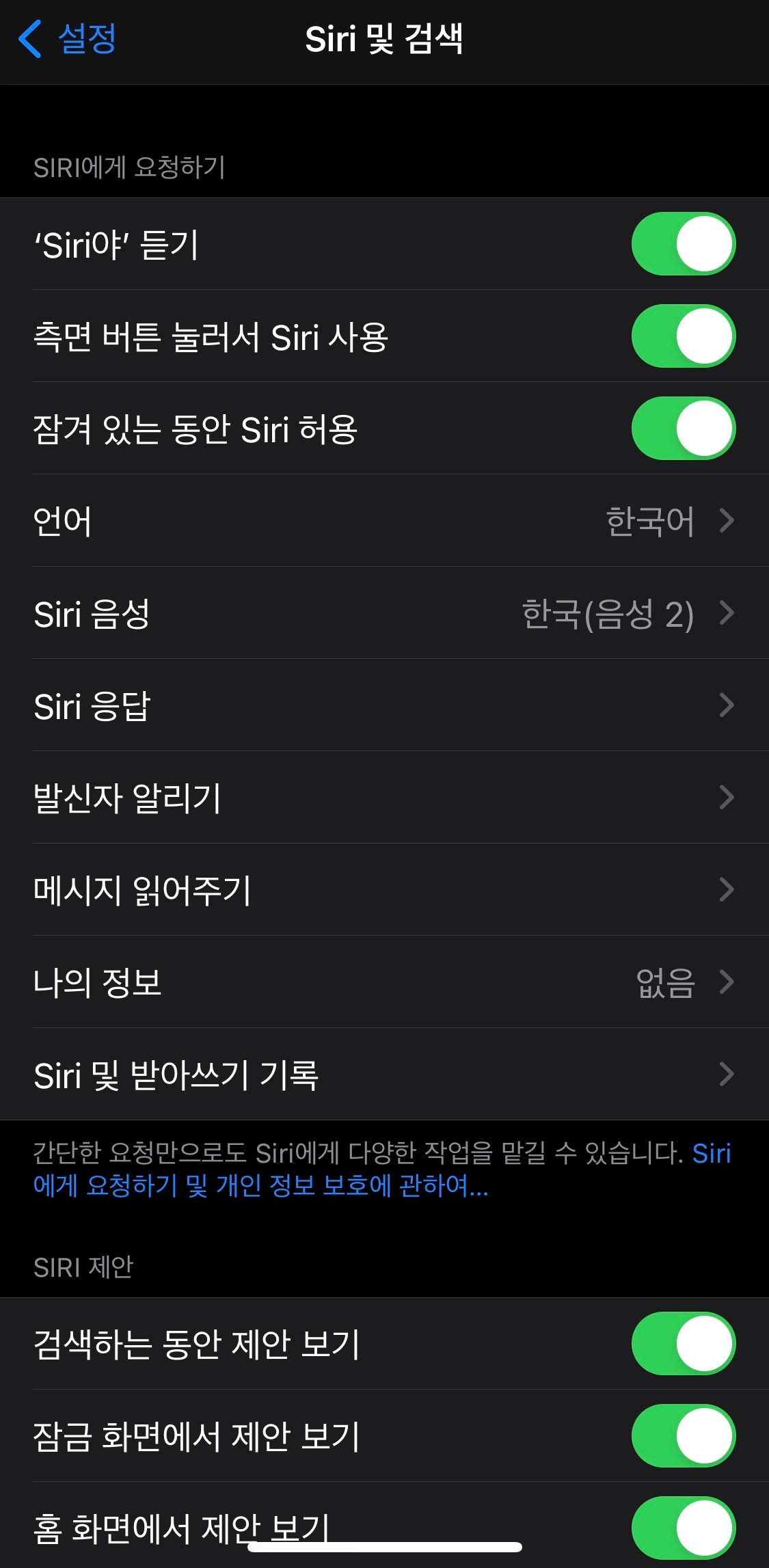
2. 네트워크 설정 재설정을 합니다.
장치의 네트워크에 문제가 있는 경우 아이폰 시리가 제대로 작동하지 않을 수도 있습니다. iPhone 15에서 작동하지 않는 시리 문제를 해결하려면 네트워크 설정 재설정을 해야 합니다. 그러나 저장된 WiFi 비밀번호와 네트워크 설정도 모두 삭제됩니다.
1. 설정> 일반으로 이동하여 "Reset" 옵션을 누릅니다.
2. "네트워크 설정 재설정" 버튼을 선택합니다.
3. "네트워크 설정 재설정"을 다시 눌러 팝업 메시지에 동의합니다.
4. 아이폰을 다시 시작할 수 있으므로 잠시 기다려야합니다.
5. 네트워크에 다시 연결하고 아이폰 시리를 사용해 보세요!
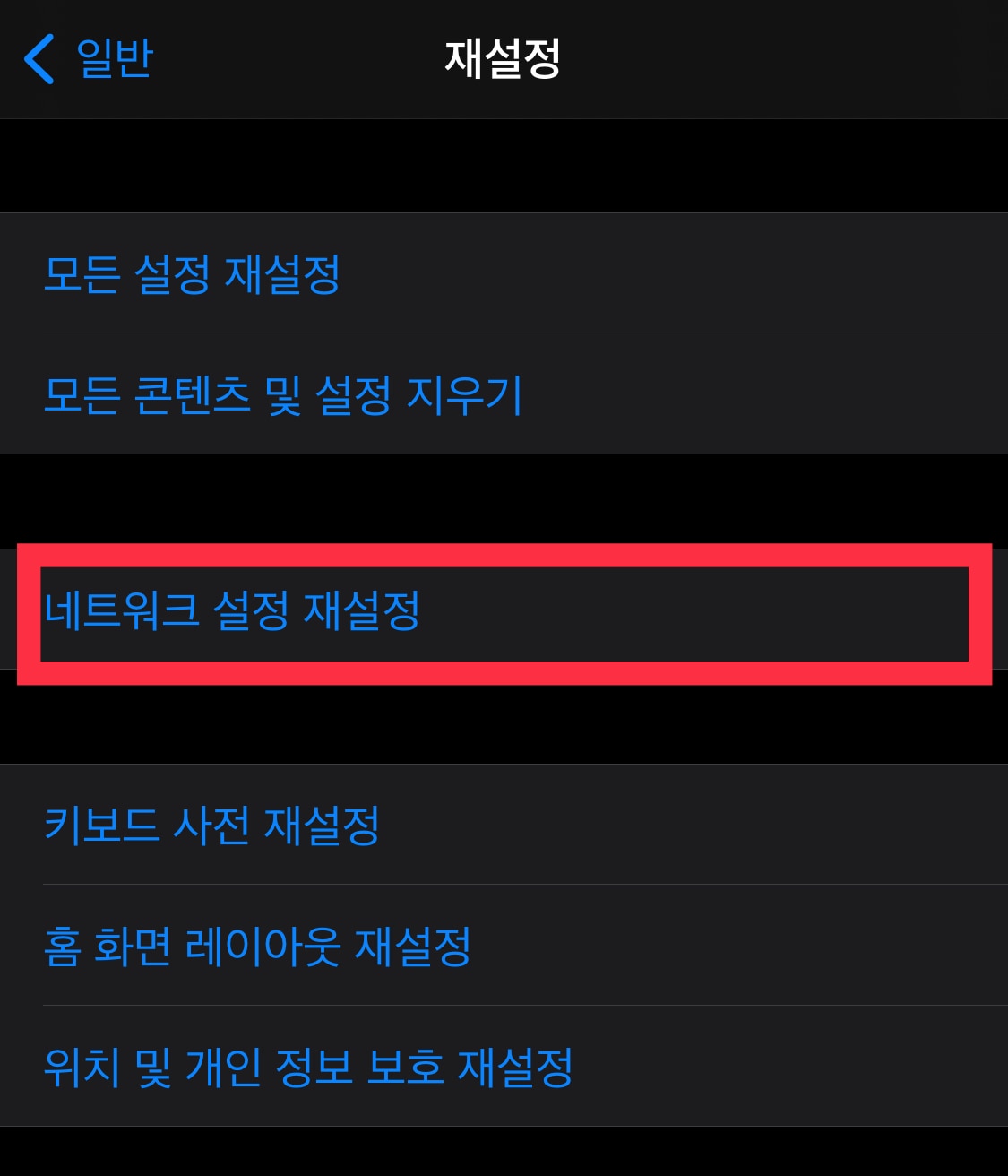
3. 아이폰을 다시 시작합니다.
가끔은 간단하게 재시작하는 것이 아이폰 관련 문제 해결에 가장 좋은 방법이 되기도 합니다. 아이폰의 현재 파워 사이클을 리셋함으로써 많은 충돌과 문제를 해결할 수 있습니다. 아이폰을 다시 시작하려면 다음의 방법을 따르세요!
1. 아이폰 전원버튼을 누릅니다.
2. ‘밀어서 전원끄기’ 슬라이더 화면이 표시됩니다.
3. 화면을 밀어서 전원을 끕니다.
4. 휴대전화가 꺼질 때까지 몇 분 기다리세요.
5. 전원 버튼을 다시 눌러 다시 시작합니다.
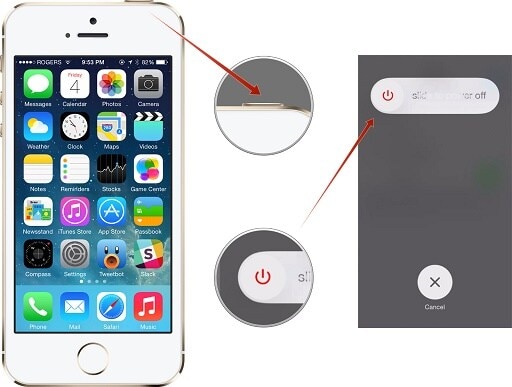
4. "시리야" 기능이 켜져 있나요?
대부분의 사람들은 홈버튼을 누르는 대신 "시리야"라는 명령어로 시리를 사용합니다. 홈 버튼을 길게 눌러 아이폰시리가 작동하지 않는 문제를 진단하고 모든 항목을 다시 확인합니다. 다음 단계에 따르면 "시리야" 기능이 켜져 있는지 확인할 수 있습니다.
1. 설정 > 일반으로 이동하여 "Siri" 옵션을 누릅니다. /설정에서 Siri 및 검색에 들어갑니다.
2. Siri를 켜고 "Siri야" 옵션을 허용합니다.
3. 선택 사항을 확인하고 화면을 종료합니다.
이제 "시리야" 명령을 사용하여 작동 여부를 확인합니다.
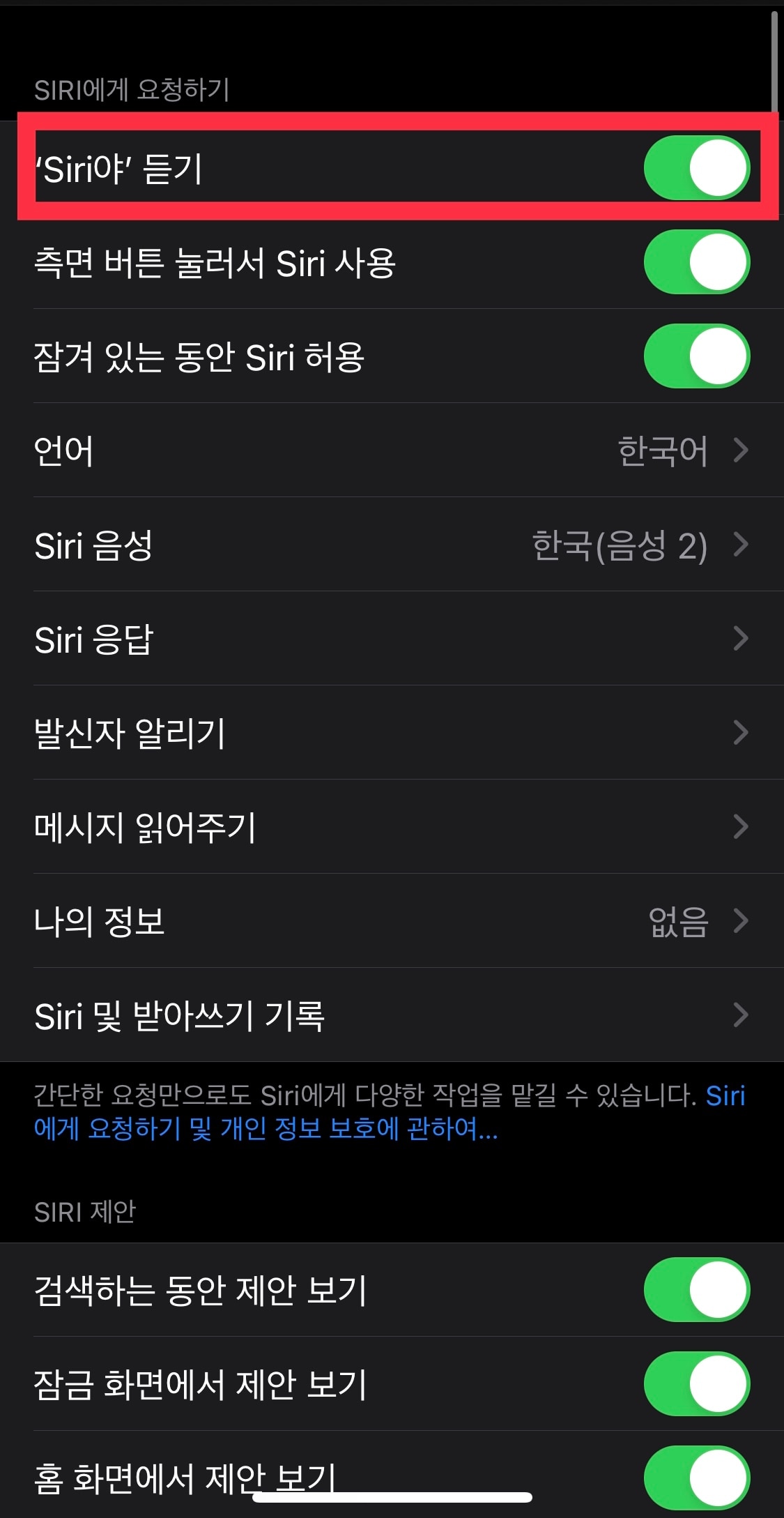
5. iOS 버전 업데이트를 합니다.
불안정한 버전의 iOS를 사용하는 경우 아이폰 15이 작동하지 않는 문제가 발생할 수도 있습니다. 또한 아이폰에 많은 다른 문제가 발생할 수 있습니다. 아이폰을 안정적인 iOS 버전으로 시기 적절하게 업데이트하는 것이 좋습니다. 다음 단계를 수행하면 업데이트를 할 수 있습니다.
1. 아이폰의 설정 > 일반 > 소프트웨어 업데이트로 이동합니다.
2. 사용 가능한 iOS의 최신 버전을 확인할 수 있습니다. 다운로드 및 설치를 누릅니다.
3. 최신 iOS 버전을 다운로드하는 동안 잠시 기다려주세요!
4. 비밀번호를 다시 입력하여 선택 사항을 확인하고 iOS 업데이트버전을 설치합니다.
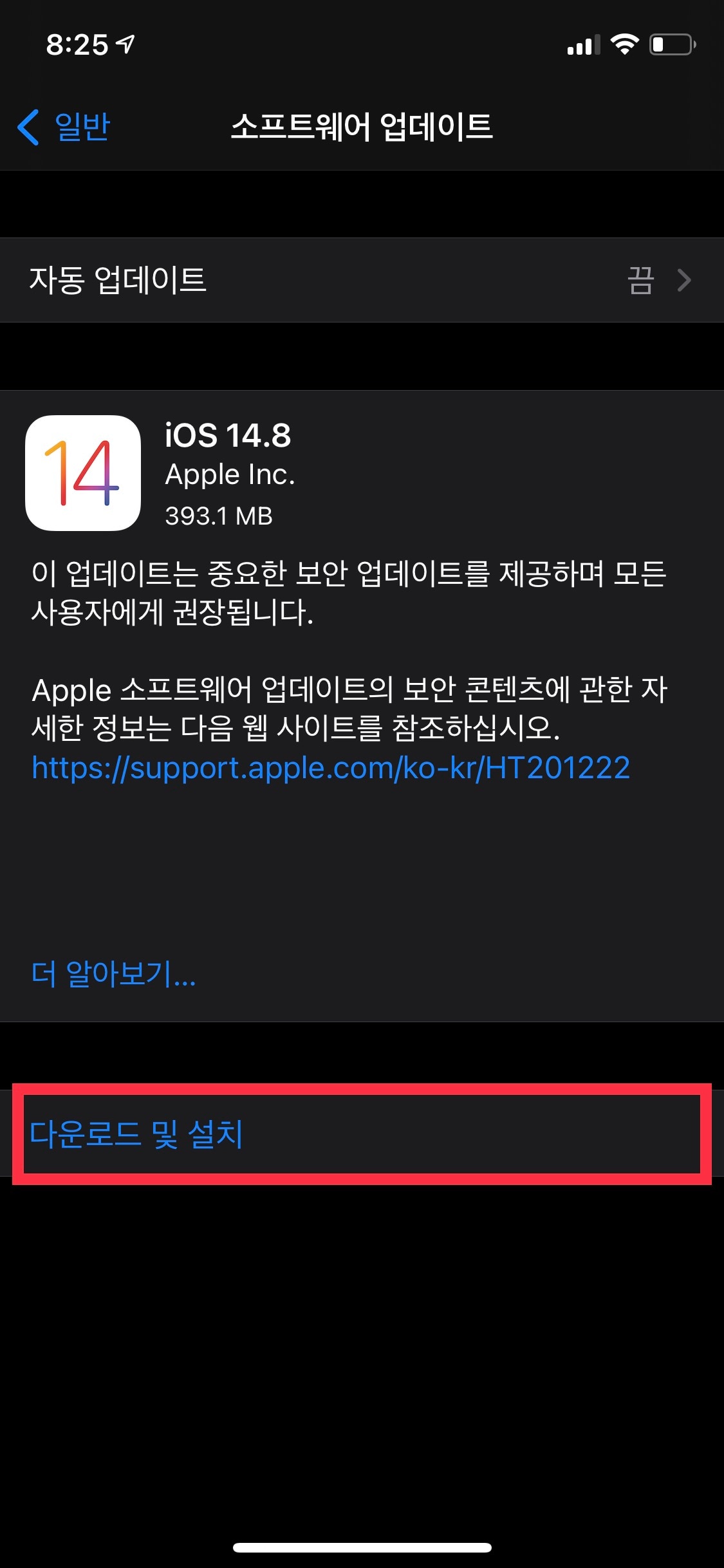
6. 받아쓰기 언어 사용을 허용 또는 해제할 수 있습니다.
최근 많은 사용자들이 받아쓰기 언어기능이 Siri의 이상적인 기능을 방해하는 것을 알아냈습니다. 아이폰 15에서 작동하지 않는 시리의 문제는 받아쓰기 언어 허용/해제로 해결할 수 있습니다. 다음 단계를 수행하면 됩니다.
1. 설정 > 일반 > 키보드로 이동합니다.
2. 지정된 언어의 섹션에서 " 받아쓰기 언어" 기능을 찾습니다.
3. 켜져 있는 경우 팝업 메시지를 확인하여 끕니다.
4. 받아쓰기 언어를 끈 후에 아이폰 시리를 사용해 보세요. 작동이 된다면 받아쓰기를 다시 켜고 Siri를 테스트할 수 있습니다.
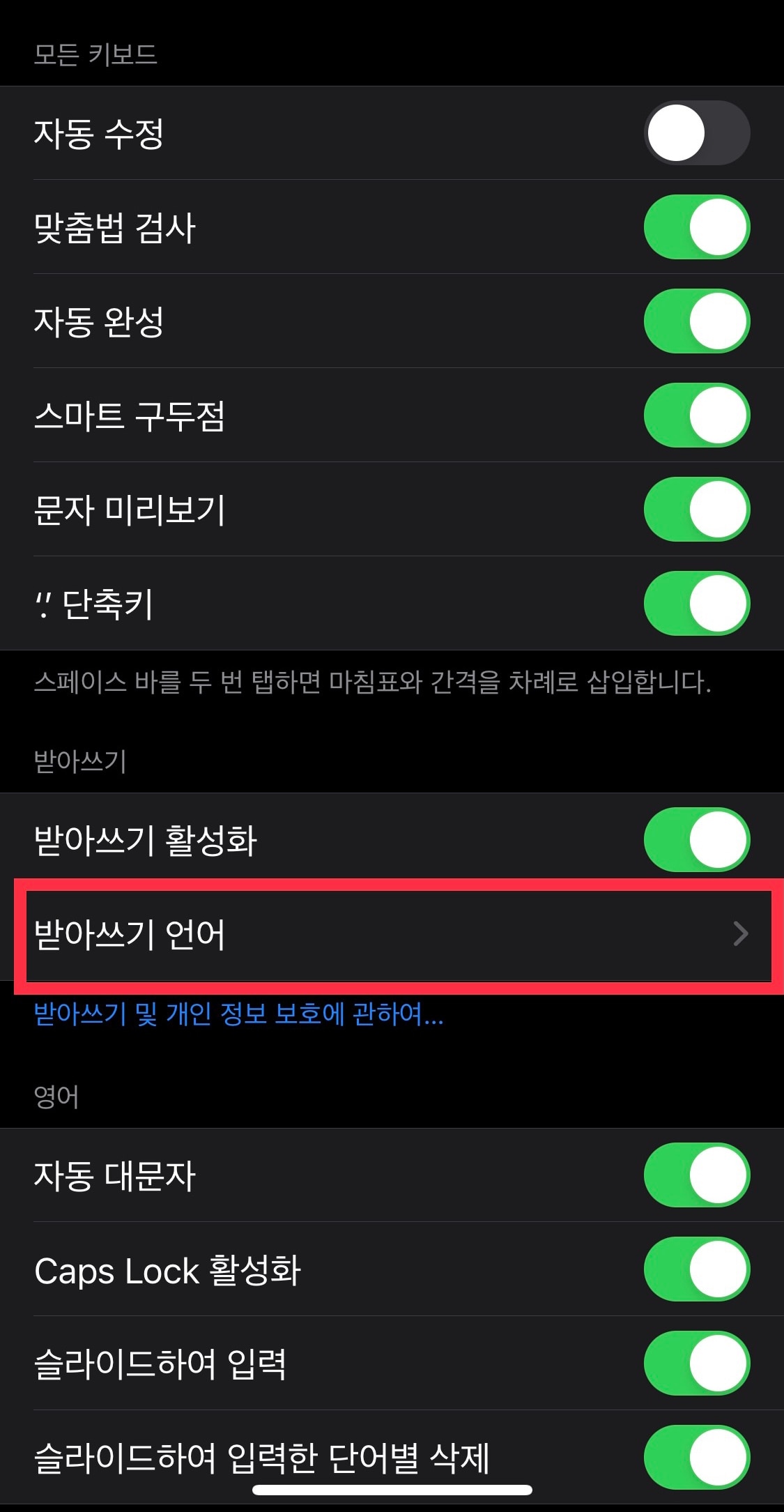
이 기법을 따르면 받아쓰기 기능이 Siri의 기능을 방해하는지 여부를 진단할 수 있습니다.
7. 하드웨어 손상 또는 네트워크 문제를 확인합니다.
아이폰 마이크도 손상될 수 있습니다. 물리적인 손상뿐만 아니라, 마이크는먼지로 인해서도 망가질 수 있습니다. 마이크를 청소하고 다른 사람에게 전화를 걸어 음성을 테스트합니다.
또한 장치에 네트워크 문제가 없어야 합니다. 언제든지 WiFi 설정으로 이동하여 아이폰 시리 문제 해결을 위해 안정적인 네트워크에 연결되어 있는지 확인할 수 있습니다.
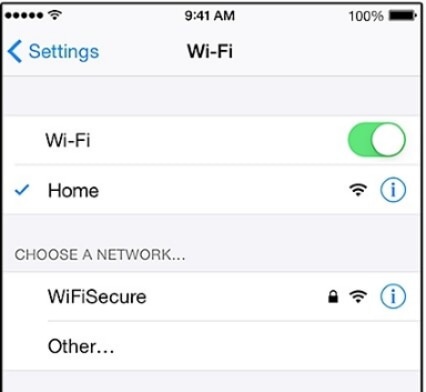
8. 아이폰을 리셋합니다.
여러 방법들이 소용이 없다면, 아이폰을 리셋하는 것을 생각해보셔야합니다. 이 방법은 마지막 수단으로 남겨놓아야합니다. 장치에서 데이터 및 저장된 설정을 삭제하기 때문입니다. 따라서, 재설정 전 미리 데이터를 백업하는 것이 바람직합니다. 이 단계에 따르면 아이폰 리셋을 할 수 있습니다.
1. 아이폰 설정 > 일반으로 이동하여 "재설정" 옵션을 누릅니다.
2. 이제 "모든 콘텐츠 및 설정 지우기" 를 누릅니다.
3. 비밀번호를 입력하여 선택 사항을 확인합니다.
4. 휴대폰이 재설정될 때까지 잠시 기다리세요.
5. 재부팅 후 장치를 처음부터 설정합니다.
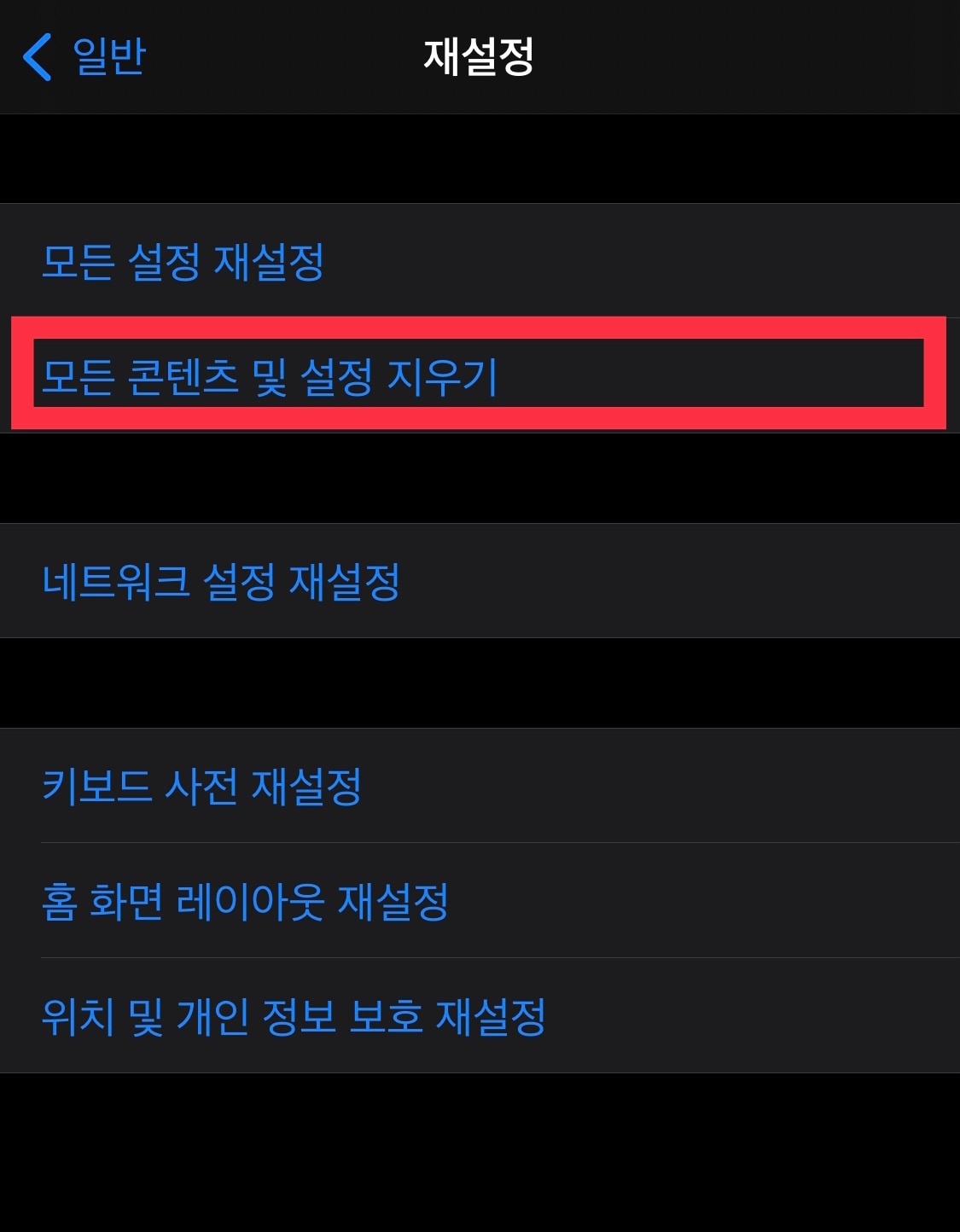
이 방법을 따르면 아이폰 시리가 작동하지않는 문제를 해결할 수 있을 것으로 확신합니다. 혹시 아이폰 15에서 아이폰시리 문제를 해결하는 다른 방법을 아신다면 아래 코멘트로 저희 독자들과 자유롭게 공유 부탁드립니다.

















Alice MJ
staff Editor
Comment(s)